快速上手
环境要求
关于 NodeJs 与 pnpm
Fastball 为了节省前端依赖安装时间, 默认使用 pnpm, 如果仅安装了 NodeJs 但未安装 pnpm, 则第一次会尝试自动安装, 如果安装失败, 可以参考 PNPM官网 的安装过程.
搭建一个 Fastball 项目
示例项目基于 Spring Boot
Fastball 目前仅支持 Spring 以及 Spring Boot, 但是机制上并不绑定, 后期会推出 Quarkus 等适配支持.
使用 Maven Archetype 初始化模板项目
在 Terminal 中通过 Mavem Archetype 初始化项目, 记得修改 Maven 的 GAV:
# 初始化项目
mvn archetype:generate \
-DarchetypeGroupId=dev.fastball \
-DarchetypeArtifactId=fastball-ui-archetype \
-DarchetypeVersion=0.2.0 \
-DgroupId=com.example \
-DartifactId=example-project \
-Dversion=1.0-SNAPSHOT
# 进入项目目录
cd example-project
# 运行项目
mvn package spring-boot:run
初始化项目中会内置一个简单的表格示例, 并且配置了菜单, 用于展示, 默认可以通过 http://127.0.0.1:8080/ 访问. 点击菜单后我们应该能看到类似如下界面:
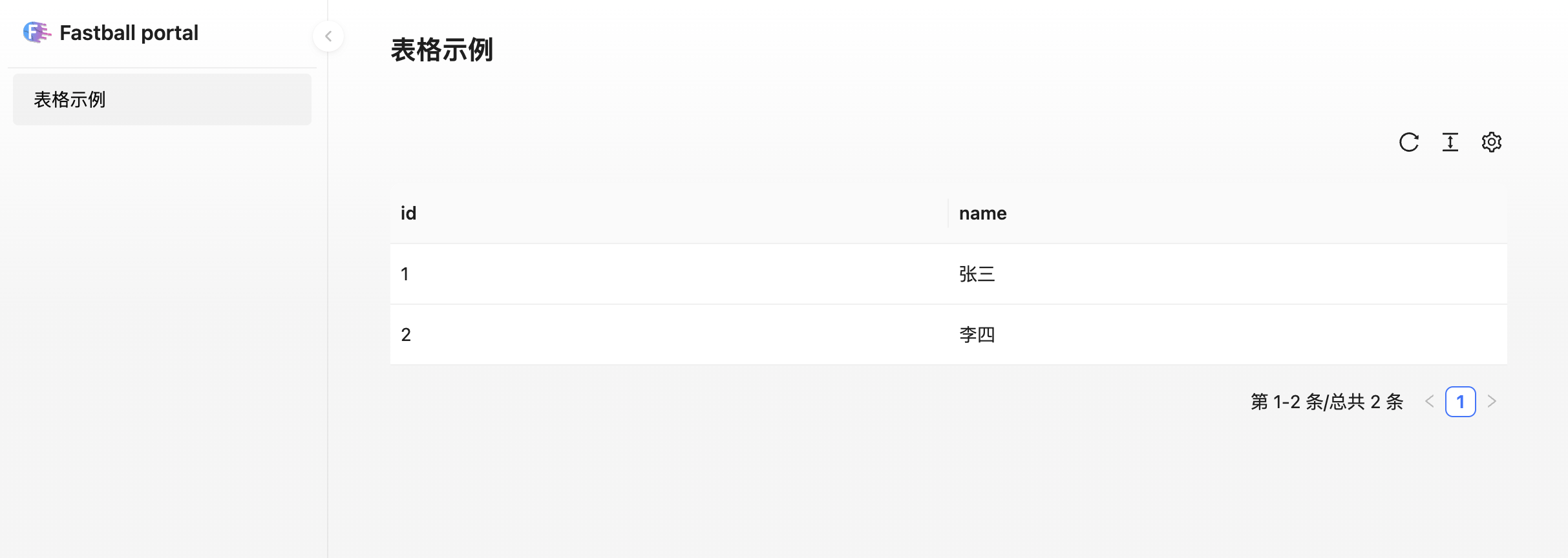
编写一个组件
关于组件
这里仅以 Form 作为示例, 至于有哪些组件可以使用, 可以查看 组件列表
我们以表单组件为例, 在相应 Package 下, 新建一个 Java Class 文件, 并且实现 dev.fastball.ui.components.form.Form<T> 接口, 泛型使用我们要提交的模型, 这里我们以初始化生成的 ShowCaseModel 做示例, 同时增加 @UIComponent 的注解, 用来声明这是一个界面组件.
示例代码如下:
@UIComponent
public class ShowCaseForm implements Form<ShowCaseModel> {}
保存之后, 我们就可以通过 Idea 插件中的预览功能, 来查看组件, 如下图:
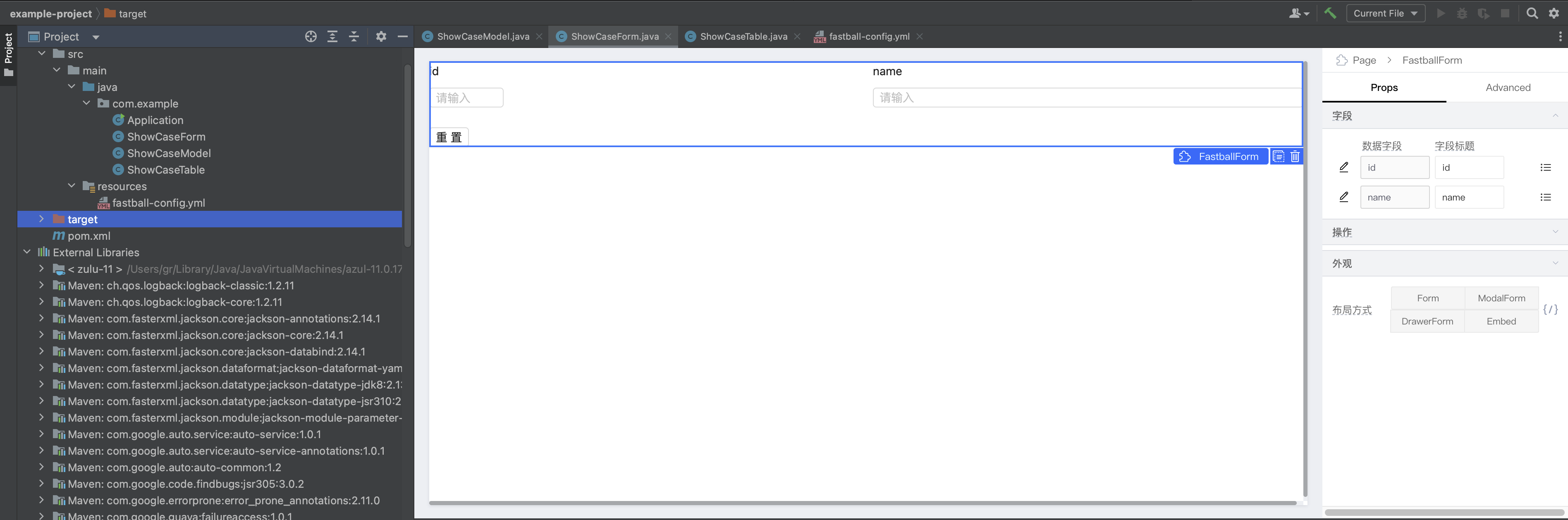
关于更多的组件类型, 可以参见 组件列表.
为组件增加操作
这时一个表单组件已经完成了, 该组件具有模型相应的字段, 但是目前还没有任何数据操作能力, 仅有一个默认的重置按钮.
我们可以编写一个提交数据的接口, 用来接收表单传递的数据, 入参就是泛型对应的类型, 同时给该方法增加一个 @RecordAction 注解, 整体代码示例如下:
import dev.fastball.core.annotation.RecordAction;
import dev.fastball.core.annotation.UIComponent;
import dev.fastball.ui.components.form.Form;
@UIComponent
public class ShowCaseForm implements Form<ShowCaseModel> {
@RecordAction(name = "提交")
public void submit(ShowCaseModel data) {
// do somethings, like save to DB
}
}
这时重新编译之后, 我们就会发现表单增加了一个提交按钮, 表单内填写内容在点击按钮, 就会将表单内数据提交至我们刚写的 submit 方法中, 作为入参传递进来, 从而可以进行相应的操作.
关于操作的更多信息, 可以参见 操作(Action).
增加组件联动
这时默认生成的表格, 以及我们刚增加的表单还是两个独立的组件, 但是业务场景不可能以独立组件的形式存在, 所以我们需要给组件之间增加联动, .
我们就以刚增加的表单, 以弹窗的方式, 作为数据表格的新增表单使用来做示例, 代码其实也非常简单, 在数据表格的类上, 增加一个 @ViewActions, 类型设置为 Popup, 并且声明 @Popup 即可, 代码如下:
@UIComponent
// 这段代码的含义就是给当前组件增加操作, 而操作的类型是弹窗, 弹窗的组件是 ShowCaseForm.
@ViewActions(@ViewAction(key = "add", name = "新增", popup = @Popup(@RefComponent(ShowCaseForm.class))))
public class ShowCaseTable implements Table<ShowCaseModel> {
@Override
public DataResult<ShowCaseModel> loadData() {
// return data;
}
}
这时我们编译重新运行, 再次访问数据表格的菜单, 就会发现多了一个新增按钮, 点击之后弹窗内就是我们刚增加的表单, 点写完内容后提交就会触发表单的 submit 方法, 如果执行成功, 还会自动关闭弹窗同时刷新数据列表. 如下图:
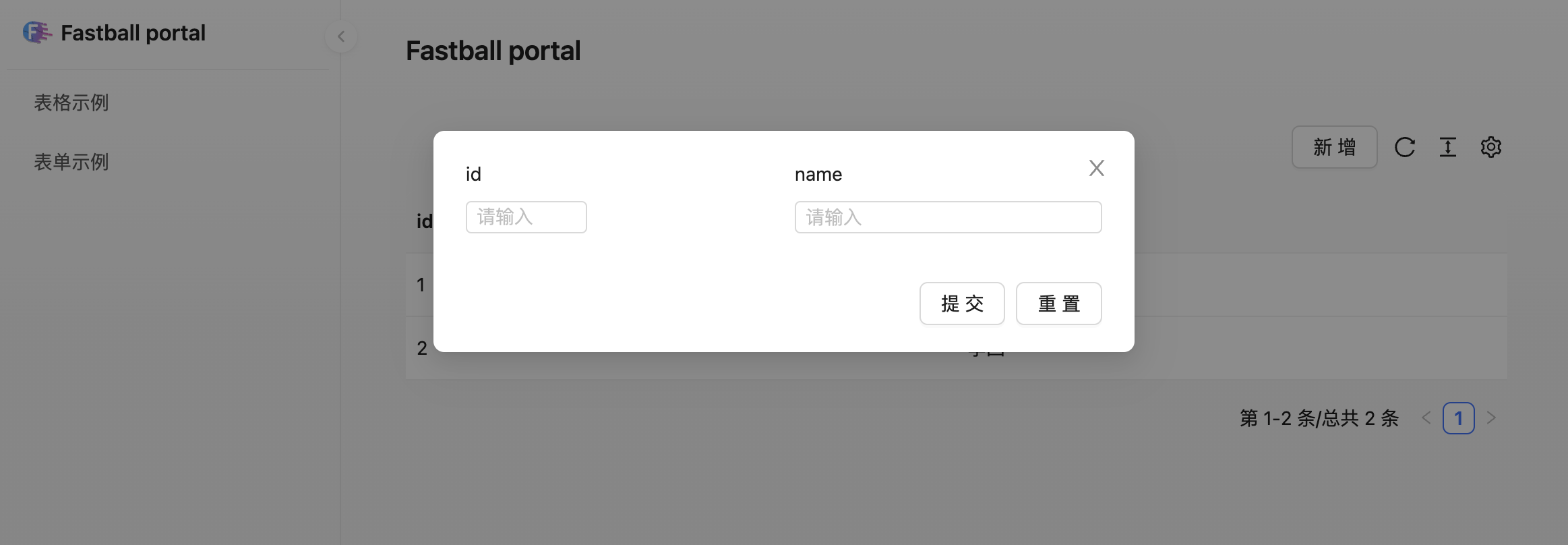
关于联动的更多信息, 可以参见 联动.
其他
至此我们就完成了一个简单的功能, 上述示例也简单展示了 Fastball 的基本使用方式, 至于更多的组件以及使用方式, 可以查看相关扩展文档.
如果你还未阅读 简介 , 我们强烈推荐你在阅读其他文档之前, 先阅读一下.
 Fastball
Fastball